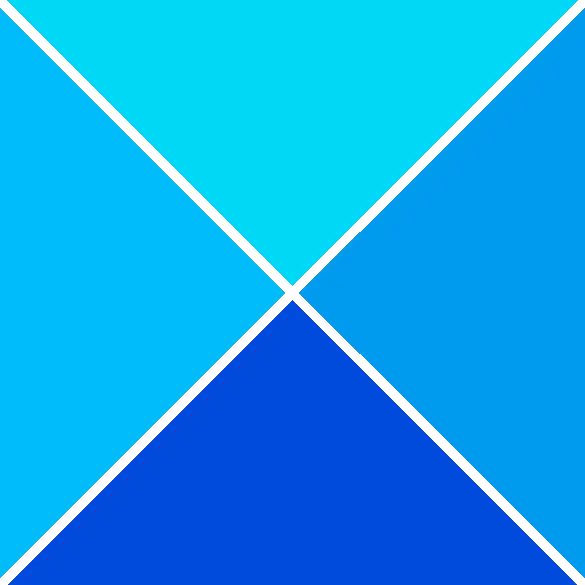Microsoft Excel ir izklājlapu programma uzņēmumiem, mācību iestādēm, privātpersonām, datu analītiķiem utt. Tomēr daži lietotāji ir ziņojuši par problēmām programmā Excel, kuras ir jānovērš. Piemēram, dažiem lietotājiem Excel krājuma datu tips netiek rādīts. Ja Programmā Excel netiek rādīts krājuma datu tips vai tā trūkst , šī ziņa jums palīdzēs.
Krājumu dati, kas netiek rādīti programmā Excel, negatīvi ietekmē lietotājus, īpaši tos, kuriem ikdienas biznesa uzdevumu veikšana ir atkarīga no lietotnes. Daži lietotāji ir saskārušies ar šo problēmu, pat izmantojot jaunāko Excel versiju.
Kā programmā Excel iespējot krājuma datu tipu?
Lai programmā Excel iespējotu akciju datu tipu, izveidojiet datu tabulu ar tirgus nosaukumiem un pēc tam atlasiet šūnas, kuras vēlaties formatēt kā akciju datu tipu. Pēc tam lentē atveriet cilni Dati un grupā Datu tipi izvēlieties opciju Krājumi. To darot, datu šūnas tiks formatētas kā krājuma datu tips. Tagad varat izmantot pogu Ievietot datus, lai pievienotu datu kolonnas, piemēram, Cena, izmaiņas, Darbinieki utt.
Labojiet, ka Excel krājuma datu tips netiek rādīts
Daži lietotāji to piedzīvo pat ar atjauninātu versiju Microsoft 365 un bez ievērojamām problēmām. Mums ir profesionāli risinājumi šai problēmai, kas, mūsuprāt, noderēs jums. Lai novērstu to, ka Excel krājuma datu tips netiek rādīts, izmēģiniet šādus risinājumus:
- Sāciet ar sākotnējām darbībām
- Pierakstieties programmā Excel
- Atveriet programmu Excel drošajā režīmā
- Izmantojiet VPN
- Labojiet Microsoft 365
- Atjauniniet vai atkārtoti instalējiet Office
Iedziļināsimies šajos risinājumos pa vienam.
1] Sāciet ar sākotnējām darbībām
Pirms pāriet uz sarežģītākiem risinājumiem, vienmēr ir labi veikt dažas sākotnējās darbības, lai novērstu šo problēmu.
kā apturēt Firefox no jaunu cilņu atvēršanas, noklikšķinot uz saites
- Pārbaudiet interneta savienojuma stabilitāti. Īpaši lēns internets var ietekmēt dažu lietotņu darbību, izraisot dažas kļūdas, piemēram, krājuma datu veida problēmas.
- Pārliecinieties, vai esat pieteicies jaunākajā Microsoft 365 abonementā. Ja jūsu Office lietotnes ir novecojušas, tām var būt problēmas un tās nedarbosies pareizi.
- Restartējiet datoru un programmu Excel. Tādējādi tiek notīrīti pagaidu faili un kļūdas, kas var traucēt Excel krājuma datu tipam pareizi darboties.
- Pārbaudiet, vai jūsu Excel ir saderīgs ar jūsu operētājsistēmu. Ja savā Windows sistēmā izmantojat nepareizu Office versiju, var rasties saderības problēmas.
2] Pierakstieties programmā Excel
Daži lietotāji ir ziņojuši, ka, piesakoties programmā Excel, izmantojot savu Microsoft kontu, problēma tika atrisināta. Mēs ļoti iesakām izmēģināt šo risinājumu un pārbaudīt, vai programmā Excel tiks parādīts krājuma datu tips.
Lai pieteiktos programmā Microsoft Excel, atveriet savu Excel failu un augšējā kreisajā pusē atlasiet Fails un pēc tam ritiniet uz leju, lai atrastu Konts . Ja neesat pierakstījies, noklikšķiniet uz Ielogoties un ievadiet savu Microsoft konts akreditācijas dati. Ja esat pierakstījies ar nepareizu kontu, noklikšķiniet uz Izrakstīties vai Pārslēgt kontu un pierakstieties ar citu kontu.
3] Atveriet Excel drošajā režīmā
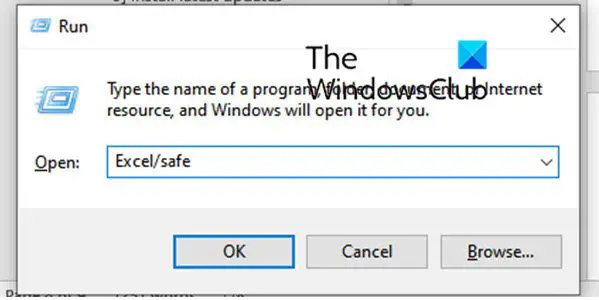
Nākamā problēma ir jānovērš palaist Microsoft Excel drošajā režīmā . Drošajā režīmā programma Excel darbosies noklusējuma stāvoklī bez ārējiem pievienojumprogrammām vai spraudņiem. Iespējams, nevarēsit redzēt Stock datu tipu problemātisko paplašinājumu radīto traucējumu dēļ. Tātad, palaidiet programmu Excel drošajā režīmā un pārbaudiet, vai problēma ir atrisināta. Lai to izdarītu, veiciet tālāk norādītās darbības.
- Pirmkārt, izsauciet komandu lodziņu Palaist, izmantojot karsto taustiņu Win + R.
- Tagad laukā Atvērt ievadiet tālāk norādīto komandu:
excel.exe /safe
- Tagad varat pārbaudīt, vai tiek rādīts akciju datu tips.
Ja problēma ir novērsta drošajā režīmā, varat atspējot pievienojumprogrammas un pēc tam startēt programmu Excel kā parasti. Lūk, kā to izdarīt:
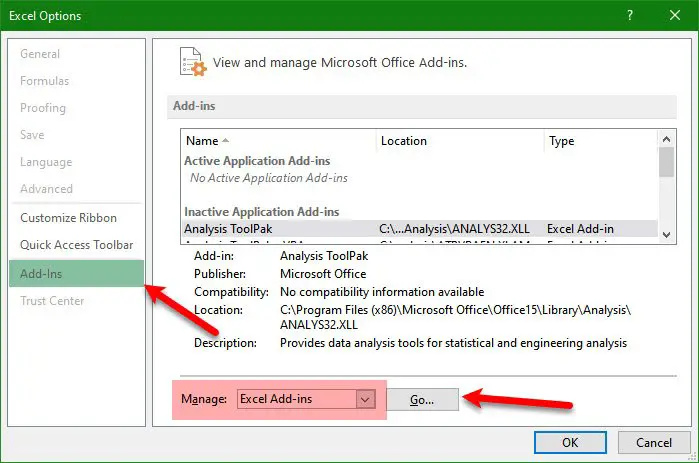
- Vispirms atveriet programmu Excel, noklikšķiniet uz izvēlnes Fails un pieskarieties Iespējas .
- Pēc tam dodieties uz Papildinājumi cilni, ritiniet uz leju līdz opcijai Pārvaldīt COM pievienojumprogrammas un nospiediet Aiziet blakus tai pieejama poga.
- Tagad, lai atspējotu pievienojumprogrammas, noņemiet atzīmi no ar tiem saistītās izvēles rūtiņas.
- Varat arī nospiest Noņemt pogu, lai pilnībā atinstalētu pievienojumprogrammas.
- Visbeidzot, noklikšķiniet uz pogas Labi un pārbaudiet, vai problēma ir atrisināta.
4] Izmantojiet VPN
Problēmu var izraisīt tīkla ierobežojumi, kas neļauj programmai Excel izveidot savienojumu ar Microsoft serveriem. Tātad, jūs varat mēģināt izmantojot VPN un pārbaudiet, vai problēma ir novērsta.
5] Izlabojiet Microsoft 365
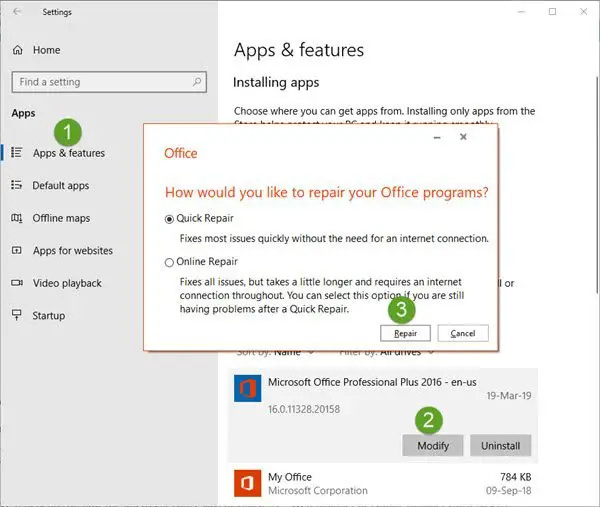
Bojāta Excel dēļ var netikt rādīts Excel krājuma datu veids, un jums tas ir jādara remonta birojs lai atrisinātu problēmu.
Lai labotu programmu Excel, varat izvēlēties labot visu Microsoft 365 komplektu vai atlasīt tikai Excel. Lai to izdarītu, nospiediet Windows taustiņš + R un tips Kontrole un sit Ievadiet . Tas atvērs vadības paneli. Iet uz Programmas > Programmas un līdzekļi . Šeit jūs varat izvēlēties Excel vai Microsoft Office , vai Microsoft 365 ; tas ir atkarīgs no tā, kas jums ir datorā. Noklikšķiniet uz savas izvēles un nospiediet Mainīt . Parādīsies jauns uznirstošais logs, noklikšķiniet uz Remonts un izpildiet ekrānā redzamos norādījumus, lai pabeigtu procesu.
6] Atjauniniet vai atkārtoti instalējiet Office
Problēmu var novērst, atjauninot vai atkārtoti instalējot programmu Excel vai Office. Ja neesat iestatījis automātiskos atjauninājumus, varat to izdarīt pārbaudiet Office atjauninājumus noklikšķinot Fails tad Konts . Kreisajā pusē varat redzēt atjaunināšanas opcijas.
Lai atkārtoti instalētu Office, veiciet tālāk norādītās darbības;
- Meklēt Vadības panelis Windows meklēšanas lodziņā un noklikšķiniet uz Atvērt .
- Saskaņā Programmas , atlasiet Atinstalējiet programmu un pēc tam atrodiet Microsoft Office vai Excel.
- Noklikšķiniet uz tā un atlasiet Atinstalēt .
- Kad esat pilnībā noņēmis Office no datora, tagad varat doties uz oficiālo Office vietni. Lejupielādējiet un instalējiet Office, izpildot ekrānā redzamos norādījumus.
Mēs ceram, ka kāds no risinājumiem palīdzēs novērst problēmu, kas saistīta ar jūsu krājuma datu tipu, kas netiek rādīts programmā Excel.
Lasīt: Kā programmā Excel izmantot ģeogrāfijas datu funkciju
Kur programmā Excel atrodas akciju diagramma?
Varat pievienot akciju diagrammu programmā Excel, doties uz cilni Ievietot un atlasīt kādu no akciju diagrammām. Tas ļauj ievietot akciju diagrammas Augsts-zems-aizvērt, Atvērt-Augsts-Zems-Aizvērt, Apjoms-Augsts-Zems-Aizvērt un Skaļums-Atvērt-Augsts-Zems-Aizvērt.
Lasīt: Labojiet Excel rīkjoslu, kas nedarbojas .
Kurai Excel versijai ir krājuma datu tips?
Krājuma datu tipam varat piekļūt tikai tad, ja jums ir bezmaksas Microsoft konts vai Microsoft 365 konts. Ja jums nav neviena no šiem kontiem, krājumu datu veids netiks rādīts jūsu Excel izklājlapas rīkjoslā. Pārliecinieties, vai esat pierakstījies savā Microsoft 365 kontā, lai programmā Excel piekļūtu līdzeklim Stock.
bezmaksas xbox sacīkšu spēles
Lasīt: Iegūstiet reāllaika akciju cenas programmā Excel, izmantojot akciju kotējumu .